Convierta, edite y comprima videos/audios en más de 1000 formatos.
3 aplicaciones de vídeo en paralelo para poner dos vídeos en una pantalla
El video en paralelo es uno de los nuevos estilos para mostrar simultáneamente dos videos en una pantalla. Por ejemplo, si quieres mostrar tu rutina de maquillaje diaria y también quieres presentar el resultado al mismo tiempo, hacer un video en paralelo lo hará más atractivo en lugar de esos videos estándar comunes. Hay muchas aplicaciones de video en paralelo para que elijas, pero algunas son demasiado difíciles para principiantes. Eso te lleva a buscar la mejor aplicación de video en paralelo que pueda guiarte para hacer videos en pantalla dividida de manera satisfactoria y fácil. Lee más y descubre la mejor aplicación de video en paralelo que debes probar.
Lista de guías
Parte 1: Un método sencillo para poner dos vídeos uno al lado del otro Parte 2: 2 métodos para poner dos videos uno al lado del otro en línea Parte 3: Preguntas frecuentes sobre el video en paraleloParte 1: Un método sencillo para poner dos vídeos uno al lado del otro
Si estás investigando cómo hacer un video en paralelo y verlos juntos en una sola pantalla, puedes hacerlo con el uso del método más simple. 4Easysoft Total Video ConverterPuedes aplicar el efecto de pantalla dividida a tu proyecto de collage de videos para agregar tus reacciones y hacerlo más atractivo. ¿Quieres aclarar la relación entre uno y otro? 4Easysoft te ayudará a producir lo que imaginas. A continuación, se enumeran los pasos para colocar videos uno al lado del otro de manera cautivadora con la ayuda del mejor editor de videos.

Crea vídeos en paralelo fácilmente con la ayuda de plantillas preestablecidas.
Hay una variedad de filtros y efectos entre los que puedes elegir.
Le permite realizar más ediciones, como recortar, agregar música, etc.
También te permite hacer vídeos con vista superior e inferior o en pantalla dividida.
100% seguro
100% seguro
Paso 1Descargue e instale gratis 4Easysoft Total Video Converter en su Windows/Mac. Desde la interfaz principal, vaya a la Collage pestaña y haga clic en Plantilla Botón y seleccione el estilo de pantalla dividida que desea utilizar.

Paso 2Para colocar los dos videos uno al lado del otro, simplemente haga clic en el + signo botón. También puedes ir a la Filtrar Menú. Hay una variedad de filtros entre los que puede elegir: cálido, gris, anochecer, rosa, violeta, frío, apertura, nieve, seda, cuadrado y más.

Paso 3Tu video en paralelo no será más atractivo si no tiene un fragmento de música de fondo. Para que esto suceda, ve a la Audio Realiza un seguimiento y modifica el audio de tu salida. Comprueba el Conserva la pista de audio original Si estás de acuerdo con la banda sonora original de tu vídeo, haz clic en el botón Botón + Al lado del vídeo si quieres agregar un archivo de música.

Etapa 4¡Ya casi estás listo! Ve a la Exportar y personaliza la configuración de salida. Puedes elegir el formato de salida, la velocidad de fotogramas y la calidad. No olvides hacer clic en el botón Salvar a y elija una carpeta para guardar su trabajo. Una vez que esté satisfecho con su trabajo, haga clic en el botón Iniciar exportación botón y esperar a que se guarde.

Parte 2: 2 métodos para poner dos videos uno al lado del otro en línea
Las aplicaciones de edición de vídeo en línea son muy útiles, especialmente para aquellos que solo crean unos pocos vídeos a la vez. El uso de una herramienta de edición de vídeo en línea puede reducir la pérdida de tiempo porque puede comenzar a editar de inmediato, incluso sin instalar ningún software. Pero no se deje engañar por su función sin complicaciones porque no todas son seguras de usar y no todas le brindarán un video de calidad HD. Estos dos métodos en línea pueden ayudarlo.
1. Clip flexible
Esta es una aplicación de video en línea que permite a los usuarios fusionar sus videos y verlos en una sola pantalla. Para crear videos para redes sociales, avances, videos de marketing, videos animados, videos de bodas, tutoriales, videos de cumpleaños y otras historias especiales, FlexClip se puede usar de forma gratuita. Pero si desea experimentar sus filtros pagos, pruebe sus diferentes planes: plan básico ($8.99/mes), plan Plus ($15.99/mes) y plan Business ($29.99/mes).
Pasos para crear un vídeo en paralelo con FlexClip
Paso 1Ve a la Medios de comunicación sección y arrastra y suelta tus videos. También puedes subirlos a la Archivos locales directamente.
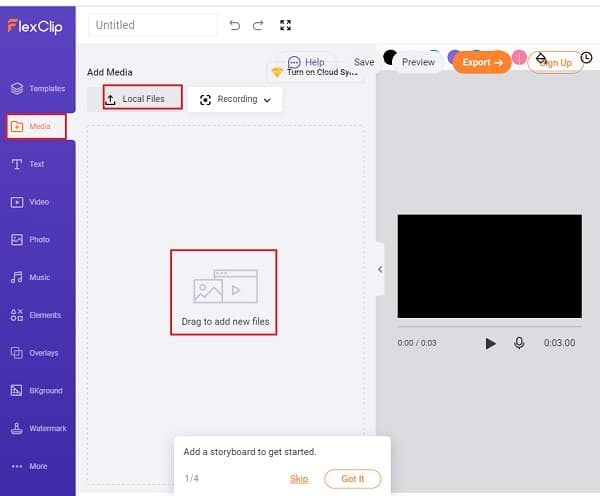
Paso 2Debajo del video que has importado, haz clic en el Imagen en imagen presenta y agrega otro video como superposición a tu primer video.
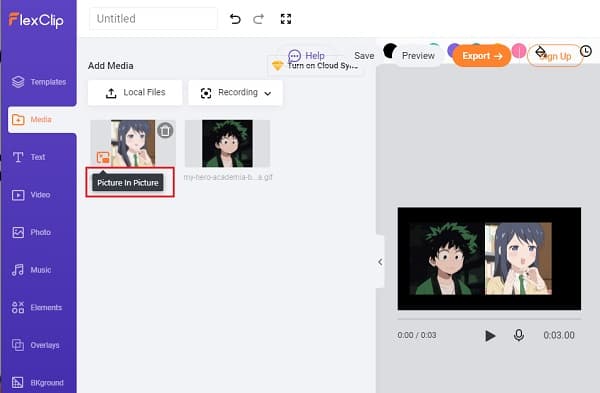
Paso 3Arrastre y suelte para colocar dos videos uno al lado del otro. Desde la barra superior, también puede personalizar su video uno al lado del otro con las herramientas; agregue filtros, ajuste el brillo, gire y recorte, y más. Para finalizar, haga clic en el Exportar botón de la esquina superior derecha.
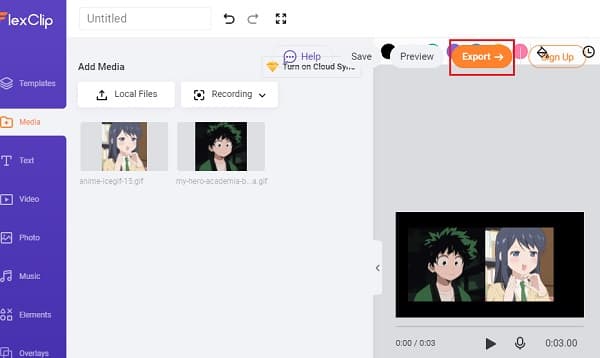
Creador de collages Kapwing
Collage Maker de Kapwing es una de las aplicaciones de video en línea que se utilizan para fusionar archivos de video. Tiene una interfaz muy simple, como una herramienta de arrastrar y soltar que ayudará a sus usuarios a aplicar sus habilidades en la edición de video y sus diseños originales. Este programa contiene docenas de diseños para elegir y también es una buena herramienta de edición para el creador de memes, editor de videos, subtitulador, etc.
Formas de poner dos videos uno al lado del otro a través de Kapwing Collage Maker
Paso 1Lo primero que debes hacer es abrir Collage Maker en tu dispositivo. Puedes elegir la plantilla de collage que desees desde la página de inicio del collage: plantilla de collage estándar, plantilla de collage de comparación, collage de Instagram con borde y plantilla de collage para una historia.
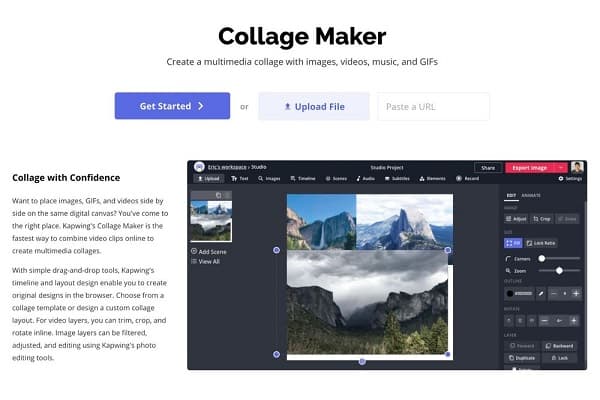
Paso 2Para cargar los videos, puedes arrastrarlos y soltarlos, puedes hacer clic en el Subir Botón o también puedes pegar el enlace desde otro sitio web que aloje los videos. El otro video se puede cargar desde el panel inferior.
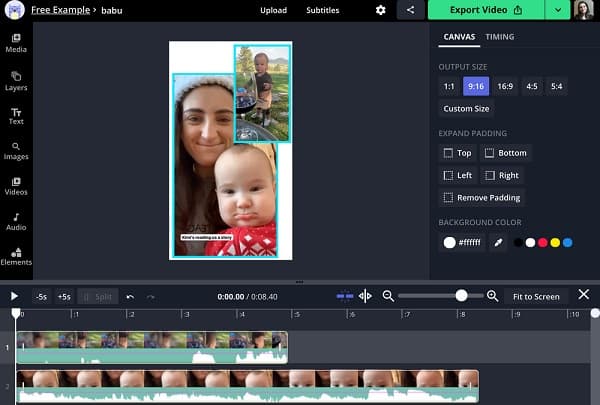
Paso 3Coloca los videos uno al lado del otro en el lienzo. Si no quieres cambiar la dimensión, bloquea la relación de aspecto.
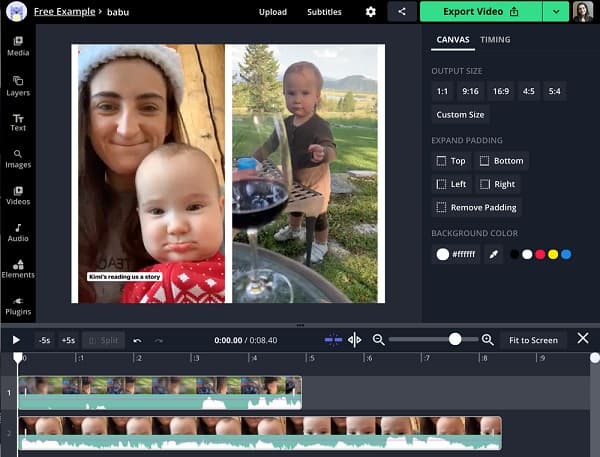
Etapa 4Por último, presione el botón rojo. Exportar Botón. Después de eso, puedes compartir la URL del video con tus familiares y colegas.
Parte 3: Preguntas frecuentes sobre el video en paralelo
-
¿Puedo poner dos videos uno al lado del otro en Android?
Sí, hay una variedad de aplicaciones de video en paralelo para Android. Se pueden descargar desde Google Play, entre ellas Video Merge, Photo Grid, PicPlayPost, etc.
-
¿Es posible fusionar varios vídeos en una pantalla?
Con la ayuda de 4Easysoft Total Video Converter, puede crear un collage de videos con hasta 13 videos. Mostrará más de un conjunto de imágenes o videos en una pantalla simultáneamente y contará una historia con facilidad.
-
¿Puedo crear vídeos uno al lado del otro en Instagram?
Instagram ahora permite a los usuarios remezclar un reel, lo que significa que pueden publicar otro video junto a ese video tocando el menú de tres puntos del reel y seleccionando Remix the Reel.
Conclusión
Esperamos que ahora estés listo para crear tu propio video en paralelo con la ayuda de las aplicaciones de video en paralelo mencionadas anteriormente. Si deseas crear un video maravilloso con más herramientas de edición, no olvides usar 4Easysoft Total Video Converter. Definitivamente te dará un resultado de muy alta calidad al final. ¡Comienza a usarlo ahora!
100% seguro
100% seguro



